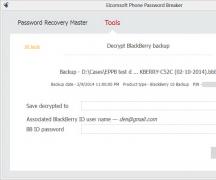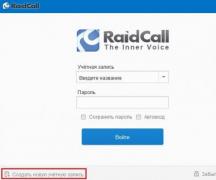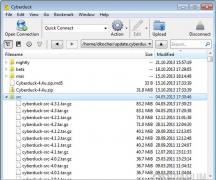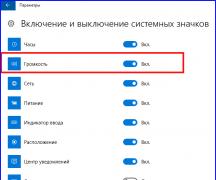システムのバックアップコピーを作成するプログラム。 無料のバックアップソフトウェア。 ブータブルメディアからの回復
コンピューターがWindows XP、Vista、または7で動作し、Realtekのオーディオチップも搭載している場合、サウンドを機能させるには、特別なドライバーが必要です。 有効にするには、「スタート」の検索で「Realtek」と入力します。 結果にRealtek HD Managerが見つかったら、実行します。 このプログラムが検索にない場合、このドライバーはコンピューターで使用できないか、バージョンが古すぎます。 この記事では、Realtekドライバーをインストールおよび構成する方法について説明します。
Realtekドライバーのインストール
コンピュータにドライバがない場合、または古い場合は、このステップバイステップの指示に従ってください。
- 次のリンクを使用して、Realtek Webサイトまたは当社のWebサイトから必要なドライバーの最新バージョンをダウンロードします。
- ダウンロードした.exeファイルを実行して、インストールを開始します。
- インストールを続行するには、[次へ]をクリックします。
注意:インストール中に、Windowsがドライバーの発行元を知らないという警告が表示された場合は、「インストール」をクリックしてインストーラーを続行します。
- ドライバーをインストールしたら、コンピューターを再起動して、すべての変更が機能するようにします。
ソフトウェアの正しいインストールに関する信号は、タスクバーのRealtek HD Audio Managerのサインです。 Realtekマネージャーに移動するには、記号をダブルクリックします。
Realtek High Definition Audioの機能と設定
オーディオコーデックRealtekは8チャンネルオーディオ、ジャックセンシングをサポートし、他にも多くの機能を備えています。 さらに、彼はユニバーサルオーディオジャックとの連携に成功しているため、ケーブル接続に関連するエラーを簡単に修正できます。
Realtek Audio Managerは、Realtekオーディオプロセッサで動作するマザーボードをサポートしています。
注: すべてのメニューは参照用に以下にリストされており、それらの名前はコンピューター上にあるものとは大きく異なる場合があります。 上記のWindowsのバージョンの環境では、Realtek HD Manager自体がポートに接続されたデバイスを検出します。 そして、それらに応じて、設定のあるタブがすでに表示されます。 また、プログラムインターフェイスは、コンピューターにインストールされているドライバーバージョンまたはサウンドカードのモデルによって異なる場合があります。
例:



スピーカーメニュー
まず、すべてのデバイスの音量を調整する前にスライダーが開きます。 右側にあるパネルには、オーディオ出力デバイスの操作に関連するパラメーターが含まれます。

デジタル出力
デジタルオーディオ入力を構成するには、次の手順を実行します。
- [デバイスの詳細設定]タブで、入力ジャックの分離を構成できます。
- その後、さらに4つのサブメニューが使用可能になります。
スピーカーをセットアップするには:
1.
[スピーカー]メニューを選択します。
2.
アナログ出力ポートをデフォルトのデバイスとして設定するには、「標準デバイスの設定」をクリックします。
3.
「スピーカー」にある「スピーカー設定」メニューを選択します。 構成オプションがあります。 また、サラウンドサウンドを構成し、スピーカーの構成を指定することもできます。

4. 「サウンドエフェクト」メニューでは、カラオケを設定したり、周囲の環境を選択したり、イコライザーのいくつかのモードのいずれかを選択したりできます。

5.
スピーカーを制御するには、[部屋の補正]メニューに移動します。 そこで、場所に基づいて距離と角度を調整できます。 これは、スピーカーの真正面ではなく、スピーカーから非対称の位置に立っている場合に非常に便利な機能です。 ただし、彼女の作業はモード5.1および7.1でのみ可能です。
6.
標準形式メニューは、ミキサーの設定を担当します。 具体的には、OSが発信音を処理するサンプリングレートとビット深度について。

マイクのセットアップ
「マイク」と呼ばれる最後のメニューでマイクを設定できます。 上部には、マイクの音量とバランスを調整するためのスライダーがあります。 目的の音量になるまで調整します。

このセクションは、マイク効果と標準形式の2つのタブに分かれています。
「マイク効果」タブでは、会議モードのパラメータを変更したり、エコーおよびノイズ低減モードを有効にしたりできます。
情報メニュー
文字「i」のような情報アイコンをクリックすると、プログラム、オーディオコントローラー、DirectX、コーデックのバージョンを確認し、プログラムの言語を選択できます。

ご清聴ありがとうございました! Realtek High Definition Audioのチューニングに関する説明をお書きください。 🙂
この最新のドライバーのソフトウェアパッケージは、そのプラスの利点と、より高度なサウンドハードウェア管理プログラムにより、ユニークです。 Realtek HD Audioがサポートされており、さまざまなオーディオ形式を最高の、場合によってはリファレンスサウンドで再生できます。
記事の下部にあるリンクから、Windowsコンピューター用のrealtekオーディオドライバーを無料でダウンロードできます。
このインストーラーは、すべてのWindowsシステムに適しています。
ユーザーは、インストールされているオペレーティングシステムとの互換性について考える必要はありません! このソフトウェアは、Windowsのすべての一般的なバージョンである7、8、10、Server 2003、Server 2008と完全に互換性があります(古いバージョンもサポートされています:Windows 2000、Vista)。オーディオドライバーをダウンロードしてWindows OSにインストールすると、オーディオ録音の品質が大幅に向上し、サウンドがより明瞭で読みやすくなります。 これは、サブウーファー付きの優れたスピーカーがコンピューターに接続されている場合に特に顕著になります。

しかし、真の音楽愛好家だけが音の違いを聞くことができるわけではありません。 サウンドは、Skypeを介した通信を好む一般ユーザー、およびインターネットブラウザーを介した新しい音楽の一般リスナーに高く評価されます。 このようなオーディオシステムの追加により、お気に入りの曲を聴くのがずっと楽しくなり、インターネット上の友人との音声通信がより飽和状態になり、高品質になります。
パッケージ内のオーディオドライバーrealtekには、アプリケーションSound Effect ManagerとSoundmanが含まれています。 Direct Sound 3D、I3DL2、A3Dとよく一致しています。
このアセンブリのrealtekプログラムのインターフェイスは、ユーザーが非常に明確で理解しやすいものであり、プログラムのインストールと構成にリモートで精通していてもです。 優れた設定システムがあります。これにより、自由にサウンドを調整できます。
Realtekのサウンドには、26のサウンド環境をエミュレートするときに優れた10バンドイコライザーとゲームシステムの高度な機能があります。 また、このプログラムは、MIDIおよびMPU401ドライバーを備えた楽器をサポートしています。
提供されるドライバーのセットは、使用するオーディオ/ビデオの音質を大幅に改善します。 間違いなく独特の品質とそのメリットは注目に値します。

Realtek HD Audioをコンピューターにインストールすると、その機能とプレーヤーの改善された音質にきっと感謝するでしょう。
このWindows用ドライバーパッケージの非常に大きなプラスは、無料でダウンロードしてインストールできることです。 したがって、各ユーザーは、不要なコストをかけずにオーディオシステムから最大限のデータを抽出できます。
現代のソフトウェアメーカーは、PCでのバックアップとさらなるデータ回復のための多くのソリューションを提供しています。 さらに、そのようなアプリケーションの機能は非常に幅広い可能性があります。メディアとコピー方法の選択は驚くべきものです。 独自のニーズに最適なアプリケーションを選択するには、システムのバックアップとリカバリのためのプログラムをより詳細に検討する価値があります。
バックアップするプログラムを選択します。
AOMEI Backupperは、AOMEI Technology Co.、Ltdの信頼性が高く、完全に機能するバックアッププログラムです。 このアプリケーションは、潜在的な障害や悪意のあるモジュールの攻撃の結果からコンピューターを保護するのに最適です。 AOMEI Data Backupperでは、オペレーティングシステム、設定、インストールされたソフトウェアのフルバックアップを実行し、いつでもデータを復元できます。
このプログラムには、最新の便利なインターフェースがあります。 メインウィンドウは、さまざまな種類のアクティビティ(コピーの作成、コピーの復元、クローン作成、追加ツール)でソートされたタブに分割されています。 より上級のユーザーは、自分のニーズに合わせてアプリケーションをある程度カスタマイズできる構成オプションに間違いなく満足するでしょう。 中でも、圧縮レベル、大規模なバックアップの分割方法、VSSメカニズムの動作に関係する設定を見つけることができます。

Aomei Backupperの主な機能:
- iDE、SATA、SCSI、SSD、USB、RAIDなど、Windowsで認識されるすべてのタイプのデバイスをサポートします。
- 一般的なファイルシステム(FAT16、FAT32、NTFS、Ext2 / 3、EXFAT)のサポート。
- いくつかのモードでのバックアップ。
- ハードディスク、パーティション、およびシステムボリュームのバックアップ-データはADIイメージ形式で圧縮されます。
- 完全バックアップから選択したファイルとフォルダのみを復元する機能。
- パーティションとハードドライブ全体のクローンを作成するためのツール。
- バックアップセキュリティ用の追加パスワード。
- データを以前の状態に即座に復元する機能で作成されたコピーのリスト。
- バックアップの構造の整合性を確認します。
- ブータブルCD / DVD / USBを簡単に作成できます。
このプログラムは無料ライセンスで提供されます。 製造元のWebサイトには、完全なヘルプファイルといくつかのマニュアルで構成される非常に優れたドキュメントがあります。 メーカー:AOMEI Technology Co.、Ltd.
SyncBackFree、2BrightSparks PteのSyncBack Freewareとも呼ばれます。 Ltdは、SyncBackの無料バージョンです。データのバックアップ、データの回復、ファイルとディレクトリの同期、およびシステムのミラーイメージの作成を行うプログラムです。 このプログラムは、すべての一般的なストレージメディアとFTPサーバーをサポートしています。 無料版には有料の出版物の機能がより制限されていますが、バックアップとデータの同期に関して幅広い選択肢があります。 SyncBackFreeの主な機能:
- いくつかの運用プロファイルを実装および起動(同時に)する機能。各プロファイルはさまざまなアクション(バックアップ、同期、ミラーリング)を実行でき、それぞれはさまざまなパラメーターに基づいて実行できます。
- 簡単な回復とバックアップ。
- ディレクトリとファイルの一方向または双方向の同期の可能性。
- スケジュールされたファイルのバックアップ。
- 単純な作成、編集、操作の開始と停止、作業プロファイルの削除、キュー管理、プロファイルの並べ替え、名前の変更、詳細なプロファイルプロパティの表示、Windowsエクスプローラーでソース/ターゲットの場所を開く、プロファイル(データリカバリを含む)をシミュレートする機能 彼の作品の実際のパフォーマンス。
- 選択したプロファイルの設定は、簡易モードとエキスパートモードで編集できます。
- プロファイル設定、データフィルタリング、ファイルの書き換え/置換を管理するための高度な原則、ソースディレクトリと宛先ディレクトリのファイルを比較するためのさまざまなルール、ZIPアーカイブにデータを圧縮する、パフォーマンスとタスクの優先度を管理する、FTP接続アーカイブアーカイブを暗号化する、詳細なログファイル 電子メールによる送信、タスクのスケジュールの制御。
- バックグラウンドで操作を実行する機能(システムトレイアイコン);
- ホットキーを使用します。

SyncBackFreeのグラフィカルインターフェイスは非常に魅力的で、最も重要なプログラム機能への便利なアクセスを提供します。 経験の浅いユーザーは、このソフトウェアの基本的な使い方をすぐに理解できます。 一連の指示は、ヘルプファイルと製造元のWebサイト(英語)にあります。 また、ツールのより機能的なバージョンであるSyncBackSEとSyncBackProもあります。 SyncBackのバージョン間の違いは、製造元のWebサイトに記載されています。 これにより、興味のあるプログラムのリリースのライセンスを取得できます。
FBackupは、重要なファイル、フォルダー、またはシステム設定をバックアップできる無料のプログラムです。 このプログラムは非常に使いやすく、プロではないユーザーでも簡単に対応できます。 FBackupでは、ドライブ全体、その一部、または選択したフォルダーとファイルをバックアップすることにより、定期的なバックアップをスケジュールできます。 アーカイブデータは、ZIP圧縮標準を使用して圧縮するか、ソースファイルのコピーを作成できます。 コピーは、外部デバイスまたはネットワーク上の場所に保存できます。 プログラムインターフェースは非常に明確で、2つのウィンドウに分割され、ウィザードのヘルプに加えて、バックアップ構成プロセスをガイドします。 FBackup機能は、メーカーのWebサイトからダウンロードできるプラグインを使用して拡張できます。

Paragon Backup&Recovery-選択したパーティションまたはハードディスク、ファイル、フォルダ全体のバックアップを簡素化するソフトウェア。 アプリケーションは、NTFS、FAT32、FAT16、EXT2、EXT3、EXT4、ReiserFS、Apple HFSなどの一般的なファイルシステムをすべてサポートしています。 組み込みのコピーウィザードは、すべての操作の実行に役立ちます。これにより、プログラムの操作が非常に簡単になります。 選択したディスクのバックアップコピーを作成する場合、いくつかのアーカイブオプションがあります-ローカルドライブまたはネットワークドライブ、物理パーティションにコピーを特定のFTPロケーションに保存するか、CD / DVD / BDに書き込みます。 同様に、ウィザードはバックアップの復元に役立ちます。 Paragon Backup&Recoveryには、パーティションのフォーマット、削除、非表示、名前変更などの基本的なパーティション管理オプションもあります。
重要な プログラムの登録が必要です。 インストール中に、シリアル番号とプログラムキーを入力する必要があるウィンドウが開きます。 登録ページで入手できます。

MBRtoolは、メインのMBR(マスターブートレコード)をバックアップできるツールです。 これにより、ハードディスクのデータ損失など、MBRの損傷による不快な影響から簡単に保護できます。
メインブートレコードには、ブートローダーとハードドライブの起動に必要なデータが含まれています。 この構造は、ハードドライブの最初のセクターにあります。 このセクターのデータ破損により、ハードドライブが固定されます。 もちろん、Windowsは本当にMBRを許可します。 ただし、これには、システム回復コンソールを使用する機能が必要です。これは、コンピューターの上級ユーザーによって引き起こされることはありません。 さらに、残念ながら、これは必ずしも効果的ではありません。 したがって、メインブートセクターのバックアップははるかに簡単です。 プログラムは非常に使いやすいです。 開始後、ユーザーはバックアップの保存方法を選択できます。 フロッピーディスク、CD / DVD、またはハードドライブを選択できます。 セキュリティ上の理由から、コピーをフロッピーディスクまたはディスクに保存することをお勧めします。 プログラムをさらに使用することも難しくありません。 より上級のコンピューターユーザーは、コマンドラインからプログラムを制御できます。

このプログラムは、スキルの低いユーザーに推奨される標準メニューからも使用できます。 さらに、MBRtoolでは、メインブートセクターの内容を編集することもできます。 これにより、カスタム署名を追加したり、セクション属性を変更したりできます。 残念ながら、プログラムの使用に関する完全な説明と手順は、製造元のWebサイトで英語でのみ見つけることができます。
Comodo BackUpは、最高のバックアップソフトウェアの1つです。 有名なネットワークセキュリティおよび保護会社であるComodoの製品を使用することは、ファイルの適切なコピーを作成し、突然のメディア障害から保護するための良い方法です。 このプログラムを使用すると、このプロセスを完全に自動化することができ、多数のオプションに関連して、より快適に使用できます。
Comodo BackUpは、非常にシンプルな操作とシンプルで直感的なインターフェースを備えています。 個々の設定はカテゴリにグループ化され、組み込みの定義済みプロファイルを使用すると、電子メール、ブラウザーデータ、コンピューターゲームの記録、ユーザーフォルダー、音楽、画像、ビデオ、ドキュメントのバックアップコピーをすばやく作成できます。 Comodo BackUpには、より高度なコンピューターユーザーに役立つ幅広い機能もあります。 バックアップの作成、ファイルの比較、説明、およびバージョン管理に注意を払う価値があります。 管理者は、コピーのバックアップ、復元、インストールなどの操作の同期を簡素化するスクリプトを作成すると便利です。

このツールを使用すると、パスワード保護またはエクスプローラーとの統合を設定できます。 データは、FTPサーバーに簡単にアップロードできます。ネットワーク環境のどこからでも、外部のCOMODOサーバー(無料アカウントを設定するだけ)にアップロードできます。 また、ZIPアーカイブに保存されるか、ISO形式のCDイメージとして保存される光学メディア(CDやDVDなど)にデータを書き込むこともできます。 データは、選択したアルゴリズムの1つを仮想ディスクとしてインストールして暗号化し、複数の場所間で同期することもできます。 プログラムは無料ライセンスで配布されます。 Comodo BackUpには、自動更新のためのメカニズムと、個々のウィンドウを簡単にナビゲートできる広範なヒントシステムもあります。
Restore Point Creatorを使用すると、Windowsの復元ポイントを表示、作成、記述、削除したり、システムに加えられた変更を元に戻したりできます。 選択した日時にポイントを定期的に作成および削除することを計画できます。 このプログラムを使用すると、古いリカバリポイントをいつどのように削除するか、および削除するかどうかを決定できます。 Windowsはポイントを自動的に削除しますが、場合によってはリストが完全に消去され、ユーザーはそれを制御できません。 このツールには特別なオプションがあります-古いリカバリの設定を削除します。これにより、古いポイントの自動削除を行うレジストリキーが削除されます。 さらに、このアプリケーションを使用すると、ポイントを保存するように設計されたディスクスペースを管理できるだけでなく、ストレージメディアの空き容量と空き容量の合計をプレビューできます。

Restore Point Creatorはシンプルなプログラムであり、それほど高度なユーザーでなくても作業に問題はないはずです。 このツールは、Windowsシステムの復元の代替として正常に使用できます。これは、同じ機能へのより構造化されたアクセスを提供し、重要なシステム復元ポイントの自動削除を防ぐためです。
重要な このプログラムでは、通常の操作のために.NET Frameworkバージョン4.0以降が必要です。
FavBackupは、FavBrowser TeamのWebブラウザーに関連するデータをバックアップするための小さなアプリケーションです。 実行されたバックアップには、選択したWebサイトの頻繁にアクセスしたブックマーク、アクセスしたファイルまたはダウンロードしたファイルの履歴、インストールしたアドオン、保存したパスワードとセッション、Cookie、検索クエリ、そして最も重要なブラウザー設定が含まれます。 コピーの作成は非常に簡単です。プログラムウィンドウでブラウザを選択し、保存するものを選択し、ファイルを保存するディレクトリを選択します。 同様に、たとえばブラウザを再インストールした後、バックアップデータが復元されます。 ブックマークや履歴のみなど、選択したアイテムも復元できることを強調してください。

このツールは、古いバージョンと新しいバージョンの両方で最も人気のあるブラウザーをサポートしています。 これらは、Internet Explorer 6-8、Firefox 2-4、Chrome 1-6(非公式、おそらく新しいバージョン)、Opera 9-10、Safari 3-4、Flock 2-2.5です。 Opera 10のユーザーに役立つプログラムの追加機能は、いわゆるプロファイル変換です。 プロファイルのコピーにこのような変更が含まれるため、たとえばWindows XPからWindows 7に移動できます。この場合、ブラウザーの設定は別の場所に保存されます。 FavBackupには、いわゆるテープでモデル化された、Microsoft Office 2007/2010でよく知られている素晴らしいインターフェイスがあります。 3つのカラーオプションから選択できます。 さらに、アプリケーションをインストールする必要はありません-ダウンロードしたZIPファイルを解凍し、EXEファイルを実行するだけです。 プログラムはすぐに動作する準備ができています。
これらのプログラムのどれが最適かを判断するのはユーザー次第です。 ソフトウェアの詳細な製品情報とソフトウェアの使用に関する詳細な手順については、ソフトウェアメーカーのWebサイトを参照してください。
このプログラムは、個人および商用での使用は無料です。
FBackupはバックアッププログラムであり、自宅やオフィスで無料で使用できます。 これは、別のデータバックアッププログラムに寄付するのではなく、お金を節約していることを意味します。
自動バックアップ。
バックアッププロファイルを作成し、自動起動を割り当てると、それについて考える必要がなくなります。 FBackupは、指定された時間にデータのコピーを自動的に作成します。これにより、ファイルの安全性だけでなく、追加の空き時間も確保できます。
zipパッケージのバックアップ。
フルタイプをバックアップする場合、ソースファイルは標準のzipアルゴリズムを使用してアーカイブされます。 FBackupはZIP64圧縮を使用するため、2GBを超えるアーカイブを作成できます。 さらに、アーカイブからデータを抽出するときに要求されるパスワードでアーカイブを保護できます。
バックアップの前後にアクションを実行します。
各バックアッププロファイルに対して、前または後に実行されるアクションを指定できます。 たとえば、バックアップを開始する前に「クリーンアップ」アクションを設定すると、以前にアーカイブされたすべてのファイルが削除されてから新しいファイルが作成されます。 バックアップ後のアクションとして、システムのシャットダウン、ユーザープロファイルのログアウト、システムのスリープモードへの移行を設定できます。このようなアクションは、ファイルバックアップ操作が正常に完了した後、ユーザーの裁量で実行されます。
ファイルの正確なコピー。
単一のアーカイブにファイルを保存したくない場合、FBackupはソースオブジェクトの正確なコピーを作成できます。 FBackupは空のフォルダーを正しく処理するため、このタイプのバックアップを使用して、指定した場所に元のファイルの「ミラー」コピーを作成できます。
使いやすさ。
バックアッププログラムの2つの主な機能は、データのバックアップと復元です。 FBackupは、使いやすいウィザードの使用を提供することにより、それらを簡単にします。 新しいバックアッププロファイルを作成するウィザードから始めて、コピーを作成する場所、方法、頻度を指定します。これで、プロファイルを起動する準備が整いました。 ファイルを復元する場合は、回復ウィザードを開きます。このウィザードでは、バックアップファイルを復元する場所のみを確認します。
自動更新。
FBackupは週に1回自動的に更新をチェックするため、新しいバージョンに遅れずについていくことができます。 更新を確認するオプションは無効にできますが、FBackupのバージョンを最新に保つためにこれを行うことはお勧めしません。
複数の予約の予定。
デフォルトでは、今後のバックアップコピーの場所はオペレーティングシステムパーティションです。 バックアップの安全性を確保するには、FBackupがサポートする他の宛先(外部USB / Firewireドライブ、マウントされたネットワークドライブなど)にバックアップを配置する必要があります。 この場合、ハードウェア障害が発生した場合、データは安全で、外部の独立したメディアに保存されます。
プラグイン
開いているファイルをアーカイブします。
バックアップの進行中にファイルが別のプログラムで使用されている場合、Windowsが提供するボリュームシャドウコピーサービスを使用することにより、FBackupはこのファイルをバックアップできます。 したがって、Windows 10、8、7、Vista、XP、サーバー2019/2016/2012/2008/2003(32/64ビット)を使用する場合、FBackupはこれらの開いているファイルをアーカイブします。 たとえば、メールデータベースとOutlook設定のバックアップコピーを、閉じずに作成できます。
多言語
現在サポートされているものからユーザーインターフェイスの言語を選択します(